Photo Se Video Kaise Banaye | Install Mobile App And Create Video | FilmoraGo | VideoShow | PowerDirector | KineMaster | MBit | Video Maker
Photo Se Video Kaise Banaye: आज के इस लेख हम आपको बताएंगे कि Photo Se Video Kaise Banaye और उसके साथ music कैसे लगाए । पिछले कुछ सालों से लोगो मे फ़ोटो और वीडियो को लेकर काफी क्रेज बढा है । हर कोई चाहता है कि उसे वीडियो एडिट करने आये जिसके बाद वो Whatsapp Status और Instagram Reels पर धूम मचा सके ।
अक्सर आपने सोशल मीडिया जैसे फ़ेसबुक और इंस्टाग्राम पर देखा होगा कि लोग Photos को Mix कर के वीडियो बना रहे हैं और Background में कोई Music बज रहा है । इसके साथ ही उस वीडियो में Filters और Effects भी लगे रहते हैं जिससे वो देखने में बहुत कमाल का लगता है ।
इसके अलावा आजकल लोग Birthday Wish करने के लिए भी ऐसी वीडियो का इस्तेमाल कर रहे हैं । और अगर आप Relationship में हैं तो किसी खाश दिन पर ऐसी वीडियो बना कर अपने Partner को भी खुश कर सकते हैं ।
दोस्तों Photo Se Video Banane Ka Tarika बहुत ही आसान है सिर्फ आपको एक Video Editing Application की जरूरत पड़ती है जिसको इस्तेमाल कर कर के कमाल की Videos बना सकते हैं । फ़ोटो से वीडियो बनाने के लिए Play Store पर बहुत सारी Apps मौजूद हैं जिनमें पहले से ही Templates बने होते हैं सिर्फ आपको अपनी Photo उसमे लगा देनी होती है और आपका video बन कर तैयार हो जाता है । लेकिन कई सारे apps होने की वजह से लोगो को Confusion होती है कि किस App में वीडियो बनाना अच्छा होगा । इसलिए आज हम आपको ऐसे बेहतरिन 3 Apps के बारे में बताएंगे जिनमे Photo Se Video Banana बहुत ही आसान है ।
Read Also: PDF Edit Kaise Kare? बिना किसी App के सिर्फ 2 मिनट में PDF कैसे Edit करें
Photo se video banane wale apps
आज हम आपको जिन 3 Apps के बारे में बताने वाले हैं उन सभी Apps को इस्तेमाल करने वाले लोग करोड़ो में हैं और सबकी play store rating भी 4+ की है । Photo Se Video Kaise Banaye के अलावा अगर आपके मन मे यह सवाल भी है कि Video status Kaise Banaye तो इन आर्टिकल को पूरा पढ़ करने बाद आपको अपने सवाल का जवाब जरूर मिल जाएगा ।
1. MBit Video Status Maker & Editor
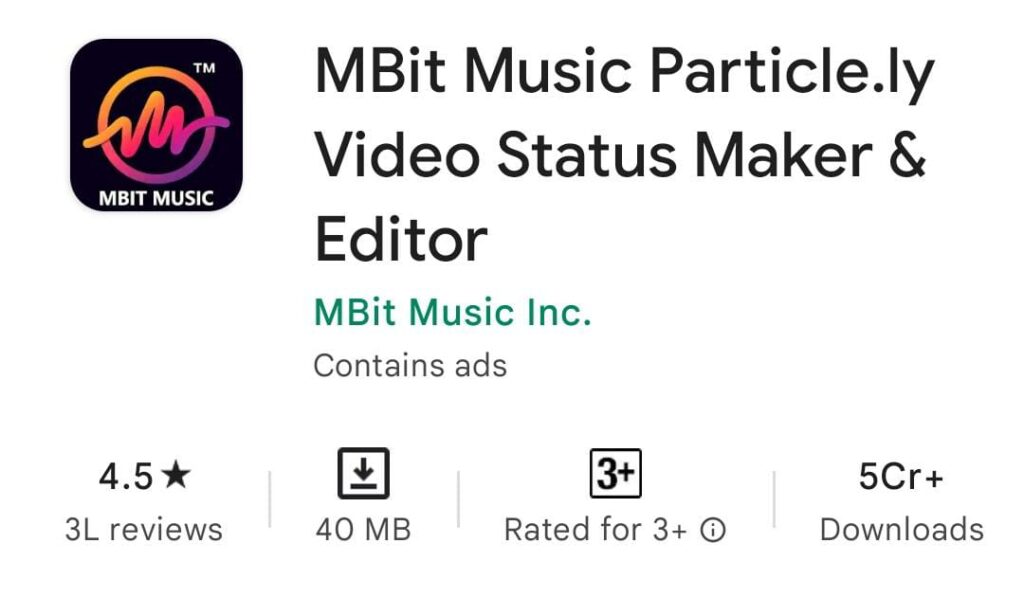
अगर आपको अपने Photos को Mix कर के उसमे कोई अच्छा सा म्यूजिक लगा कर एक वीडियो तैयार करना है तो MBit आपके लिए एक बहुत अच्छा App रहेगा । यह एप आपको वीडियो एडिट करने के कई सारे Category देता है जैसे Birthday, Love, Sports, Travel, Wish इत्यदि। इसके अलावा इस एप पर पहले से ही बहुत सारे Template मिल जाएंगे तो अगर आप ज़्यादा मेहनत नही करनी तो आप कोई भी Template चूज कर के अपना वीडियो आसानी से बना सकते हैं । लेकिनअगर आपको Manually वीडियो एडिट करना तो ये स्टेप्स फॉलो करें
- MBit App खोल लें
- Plus (+) पर क्लिक करें और अपने मन मुताबिक फोटोज सेलेक्ट कर लें जिसके बाद आप चाहे तो उसे अपने अनुसार Crop भी कर सकते हैं ।
- अब आपके आपके सामने Video Edit करने का सारा ऑप्शन आ जायेगा
- आप अपने अनुसार अपना Category चूज करें ( जैसे Birthday)। अगर आपने Birthday सेलेक्ट किया तो बर्थडे के कई सारे effects आ जाएंगे । उनमे से कोई एक सेलेक्ट करें
- Add Music पर क्लिक कर के अपने Category के अनुसार गाना सेलेक्ट कर लें
- अगर अपने फोतो में अपने मन मुताबिक Transition डालें
- अगर आप चाहे तो अपने अनुसार Text भी Edit कर सकते हैं जिसके लिए आपको Edit Text का ऑप्शन मिलेगा ।
- सारी editing होने के बाद Save पर क्लिक करें
इसके अलावा अगर आपको अपने वीडियो में Watermark नही चाहिए तो आप इसे 30 second का एक ad देखकर हटा भी सकते है।
Read Also: RDP क्या है? RDP Server क्या है और फ्री में कैसे इस्तेमाल करें
2. Lyrical.ly Video Status Maker
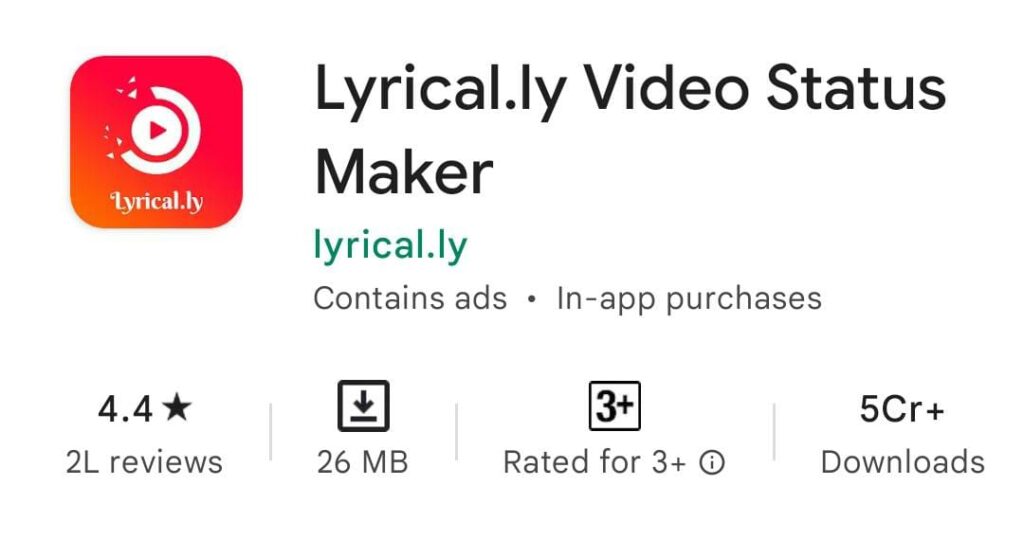
Lyrical.ly भी एक कमाल का और पॉपुलर Video Status Maker है लेकिन MBit से थोड़ा अलग है । जिस तरह MBit में आप Manually भी अपना फ़ोटो एडिट कर पाते हैं इस एप में आपको यह Feature नही देखने को मिलता है। इस App में आपको पहले से ही बना बनाया वीडियो ( template) मिल जाता है जिसको एडिट कर के आप अपना फ़ोटो लगा सकते हैं । इसके अलावा आप अपना मन पसंद भी गाना भी लगा सकते हैं । इसके साथ ही इस App में भी आपको कई सारे category मिल जाते हैं जैसे Birthday, Reel, Friends, Love इत्यादि । आपको किस तरह से lyrical.ly पर वीडियो बनाना है नीचे बताया गया है
- lyrical.ly App खोल ले और अपने मन पसंद Category में जाएं ( जैसे Love )
- इसके बाद आपके कई सारे बने बनाये templates दिख जाएंगे जिन्हें आप play कर के देख सकते हैं।आपको जो भी टेम्पलेट सबसे अच्छा लगता है उसे सेलेक्ट कर लीजिये
- उस Template को खोलते ही आपको Photo Select करने का ऑप्शन आ जायेगा । फ़ोटो सेलेक्ट करने के बाद Next पर क्लिक करें
- अब आप अपना Music सेलेक्ट कर सकते हैं । Select करने के बाद Next करें
- अब अगर आपको वीडियो में Watermark हटाना है तो एक ad देखना होगा । आप चाहे तो No thanks कर सकते हैं । No thanks करने के बाद आपके वीडियो में Watermark दिखेगा ।
- इसके बाद थोड़ा सा Processing औऱ आपका Video Automatic तैयार होकर आपके फोन में सेव हो जाएगा । आप चाहे तो इसे Facebook, Instagram, Whatspp पर Share भी कर सकते हैं।
Read Also: ईमेल क्या है? Email और Gmail में क्या अंतर है- पूरी जानकारी Hindi में:
3. mAst Music Status Video Maker
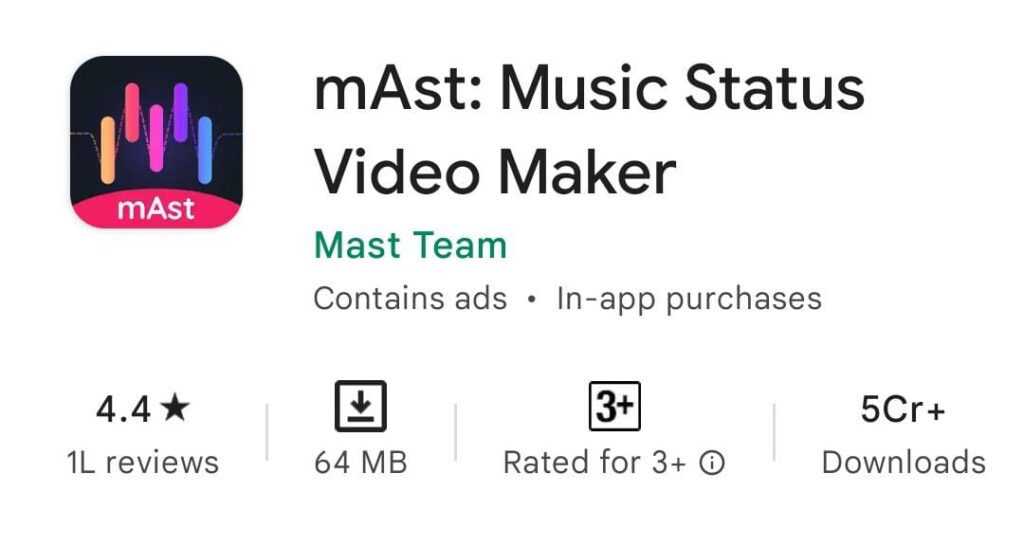
mAst भी एक पॉपुलर Status Video Maker है और फिलहाल में Google Play Store पर ट्रेंडिंग भी है । इस app की 5 करोड़ लोगों ने डाउनलोड कर चुके हैं और 4.4 की रेटिंग भी मिली है । lyrical.ly की तरह इस एप में भी आपको पहले से बना बनाया वीडियो template मिल जाता है जिसे आप एडिट कर के अपना वीडियो बना सकते हैं । इसके अलावा आप अपने वीडियो में अपने मन मुताबिक गाना भी add कर सकते हैं । हालांकि इस app में भी आपको watermark हटाने के लिए एक वीडियो ad देखना पड़ता है जो थोड़ा irritating तो जरूर लगता है । लेकिन फिर भी trending status वीडियो बनाने के लिए यह एक कमाल का app है ।
- mAst app खोल लीजिये और अपने मन पसंद Template को सेलेक्ट कर लीजये । आप चाहे तो अपने हिसाब से template search भी कर सकते हैं ।
- Select करने के बाद Use पर क्लिक करें और अपने Photos सेलेक्ट कर लें । सेलेक्ट करने के बाद Confirm करें ।
- Confirm करते ही आपका वीडियो बन कर तैयार हो जाएगा।
- आप चाहे तो अपना मन पसंद Music भी लगा सकते हैं जिसके लिए आपको नीचे दिए गए Music Icon पर क्लिक करना होगा और अपना music सेलेक्ट करना होगा
- वीडियो बन जाने के बाद आप Export पर क्लिक कर के उसे अपने फ़ोन में सेव कर सकते हैं ।
Video Watermark Remove Kaise Kare
जब आप किसी भी Video Editing App से अपना वीडियो एडिट करते हो तो आपके Video पर एक Watermark लग जाता है जो की देखने मे अच्छा नही लगता । और जब आप उसे हटाने की कोशिश करते हो तो आपसे Premium Plan खरीदने को कहा जाता है । इसके अलावा आजकल Watermark हटाने के लिके एक Video Advertisement देखने को कहा जाता है । लेकिन अगर आप चाहते हो कि बिना कोई पैसा दिये और बिना कोई एड देखे Watermark हट जाए तो आप यह स्टेप्स फॉलो करें
- सबसे पहले आपको प्ले स्टोर से कोई भी Video Cropper App डाउनलोड करना होगा ।
- इसके बाद आपके Watermark वाले वीडियो को सेलेक्ट कर के Watermark वाला Area Crop कर लेना होगा ।
- जिसके बाद आप उसे अपने फ़ोन में सेव कर सकते हैं
- हालांकि Video Cropper इस्तेमाल करने से Video के Quality में जरूर अन्तर आता है । तो अगर आपको Quality से ज़्यादा फर्क नही पड़ता तो यह तरीका try करिये।
हमने क्या सीख
इस लेख में हमने आपको बताया की Photo Se Video Kaise Banaye और उसके साथ Music किए जोड़े । इसके साथ ही हमने आपको ऐसे 3 बेहतरीन apps के बारे में भी बताया जिनकी मदद से आप अपना बेहतरिन वीडियो बना सकते हैं और उसे Whatsapp और Instagram पर Upload कर सकते हैं ।
इसके अलावा अगर आपके मन में भी यह सवाल था कि Video Watermark Kaise Remove Kare तो उसका भी Solution हमने इस आर्टिकल में दिया है। अगर आपको हमारा यह ब्लॉग पसंद आता तो इसे जरूर अपने दोस्तों में Share करें। धन्यवाद!
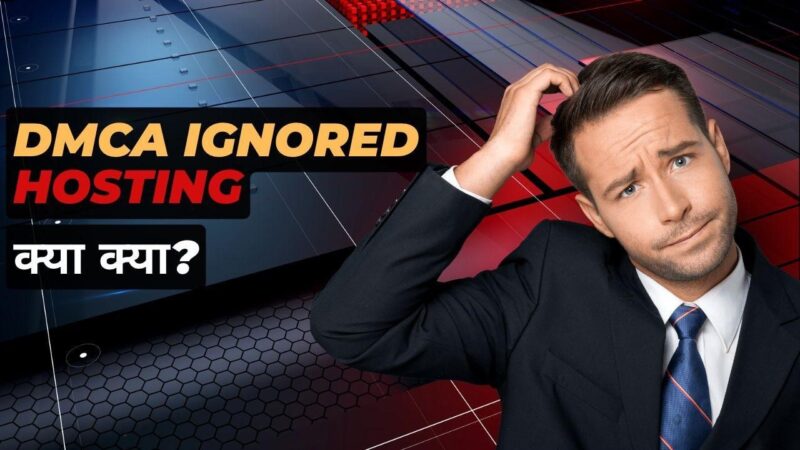







2 Comments
Useful information
thank You so much